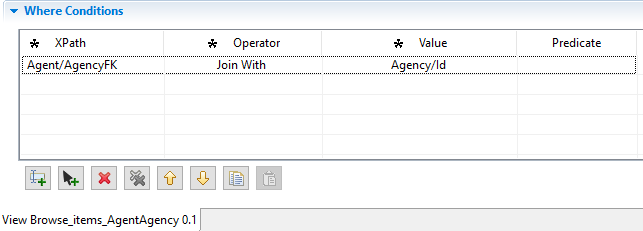Définir la Vue composite
Procédure
Résultats
La nouvelle Vue est listée sous le nœud View dans la vue MDM Repository.
Avec Talend MDM Web UI, un utilisateur ou une utilisatrice métier autorisé peut visualiser les enregistrements dans les deux entités spécifiées, selon la clause de jointure définie.
Note InformationsRemarque : Vous pouvez attacher un Processus à une Vue afin de transformer/enrichir les données, à la volée, en cherchant les champs dans le système source.
Pour plus d'informations, consultez Modifier le résultat de la Vue via un processus (vérification de Registry style).